Mac OS X (10.7〜)
- OS X(10.7~)をお使いの方が初めてインターネットに接続するときの設定方法です。
- 以下、OS X(10.11)を例に手順を記載いたします。
1. Dock上の[システム環境設定]アイコンをクリックします。
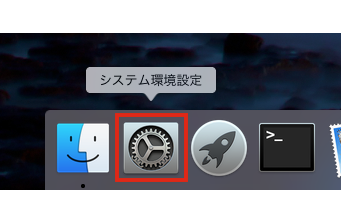
2. [ネットワーク]をクリックします。
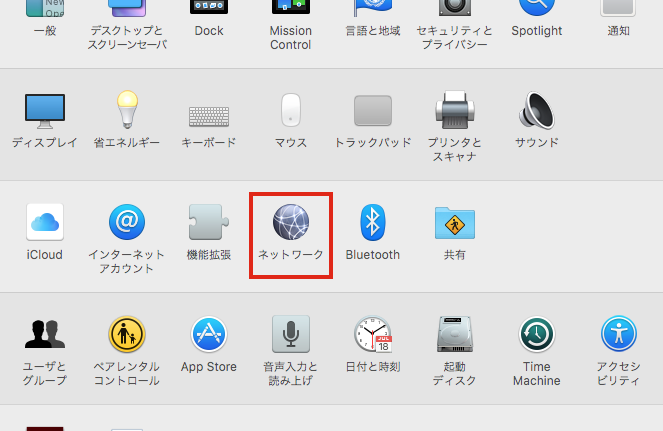
3. 「ネットワーク環境:」リストから[ネットワーク環境を編集…]を選択します。
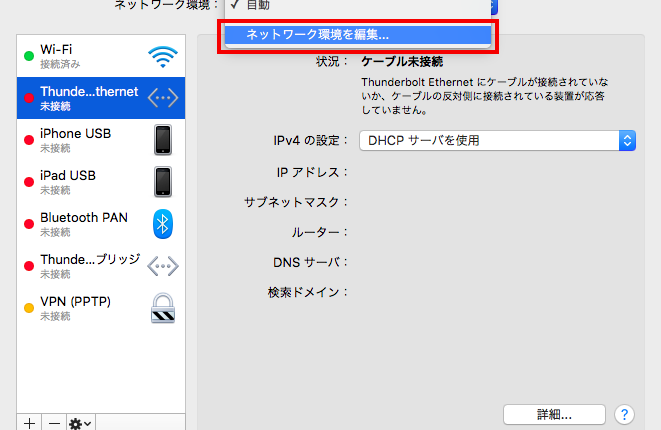
4. 「ネットワーク環境」画面の+(プラス)ボタンをクリックし、[e-style](違う名前でも構いません)と入力したら[完了]をクリックします。
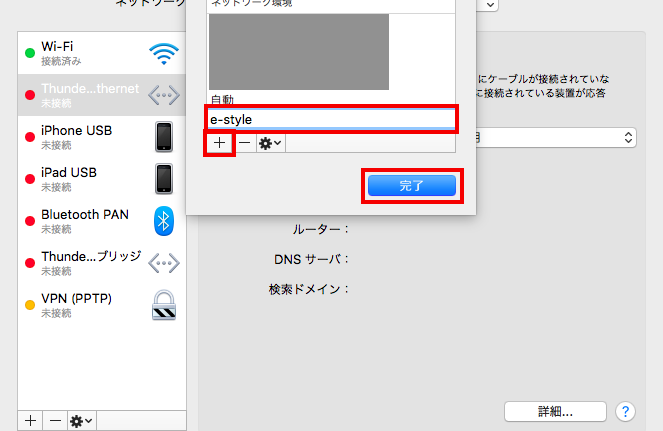
5. 「ネットワーク環境:」リストから[e-style]を選択します。
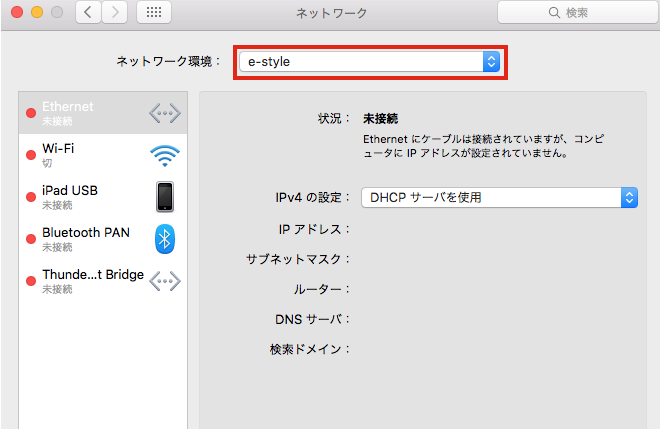
6. [Ethernet]を選択し、[適用]をクリックします。
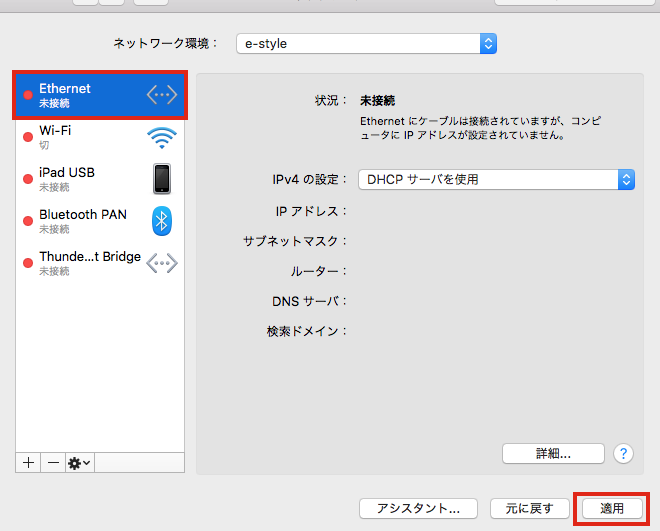
7. ネットワーク状況が[接続済み]になっているのを確認し、[詳細…]をクリックします。
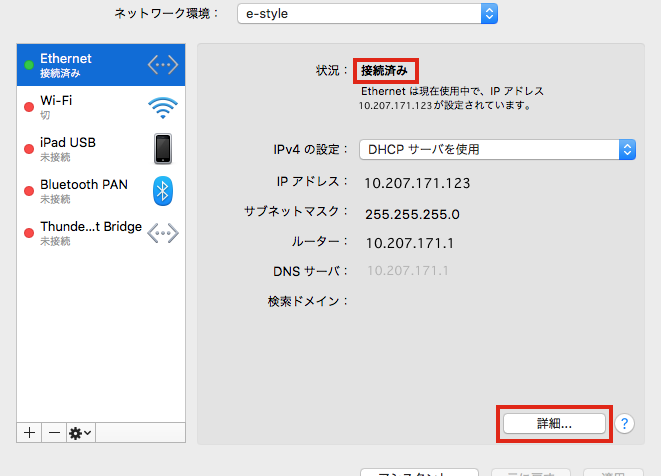
8. [TCP/IP]タブを選択し、以下のように設定します。
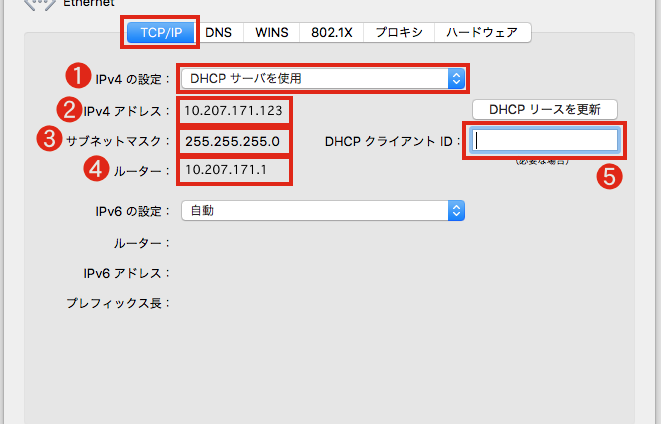
■1. IPv4 の構成
[DHCP サーバを使用]を選択してください。
■2. IPv4 アドレス
機器から割り当てられたIPアドレスが表示されていることを確認してください。
■3. サブネットマスク
255.255.255.0 と表示されていることを確認してください。
■4. ルーター
機器のIPアドレスが表示されていることを確認
※ 「IP アドレス」が正しく表示されない場合は、「DHCP リースを更新」ボタンをクリックしてください。
■5. DHCP クライアントID
入力不要です。
9. [プロキシ]タブを選択し、以下のように設定します。
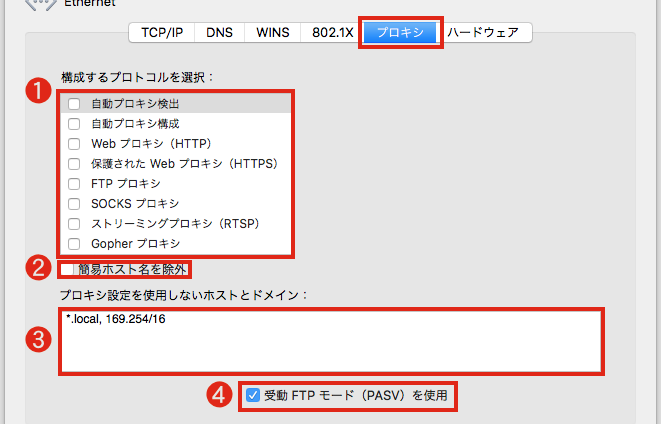
■1. 構成するプロトコルを選択
チェック不要です。
■2. 簡易ホスト名を除外
チェック不要です。
■3. プロキシ設定を使用しないホストとドメイン
入力不要です。
※ 自動で入力されている場合はそのままにします。
■4. 受動 FTP モード (PASV) を使用
チェックを入れてください。
10. [ハードウェア]タブを選択し、「構成」リストで[自動]を選択し、[OK]をクリックします。
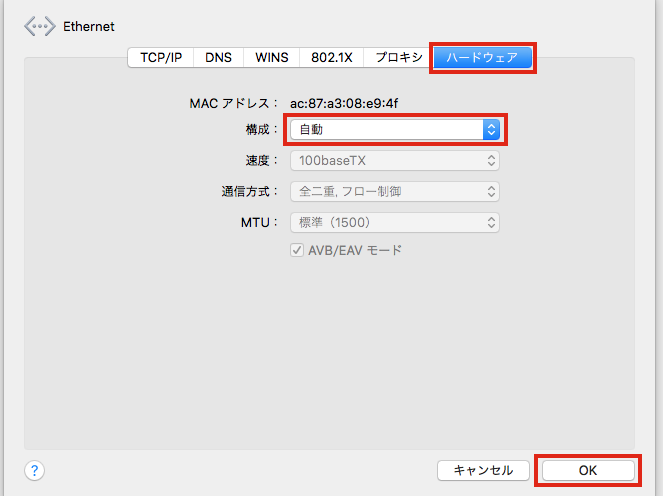
以上でパソコン・ネットワークの設定は完了です。
インターネットへの接続をご確認ください。
